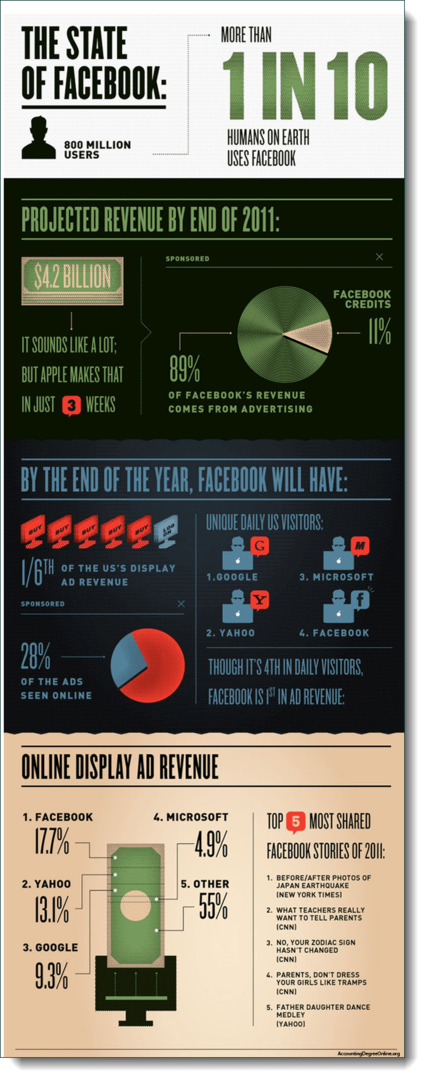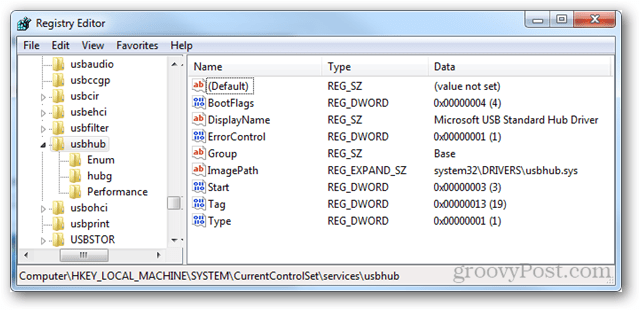Come recuperare ed eliminare foto su Mac e mantenere ordinata la raccolta
Mela Icloud Eroe / / August 24, 2021

Ultimo aggiornamento il

Puoi eliminare le foto su Mac in pochi passaggi. Forse ancora più importante, puoi ripristinarli anche nella maggior parte dei casi. Dai un'occhiata a come fare entrambe le cose.
Se sei un utente di Apple iCloud Photos, probabilmente sai già che le immagini e i video salvati o modificati su un dispositivo vengono regolati sugli altri a condizione che tu abbia effettuato l'accesso con lo stesso Conto iCloud. La stessa cosa accade quando vuoi eliminare le foto su Mac o poi desideri recuperarle, cosa che puoi fare per un tempo limitato.
Come eliminare le foto su Mac
Quando elimini le foto sul Mac (e i video), vengono inserite nell'album Eliminati di recente nell'app Foto nativa. Rimarranno lì per 30 giorni prima di essere rimossi automaticamente da iCloud e dai tuoi dispositivi, incluso il Mac. Sotto ogni foto ci sono informazioni su quando la foto verrà eliminata.
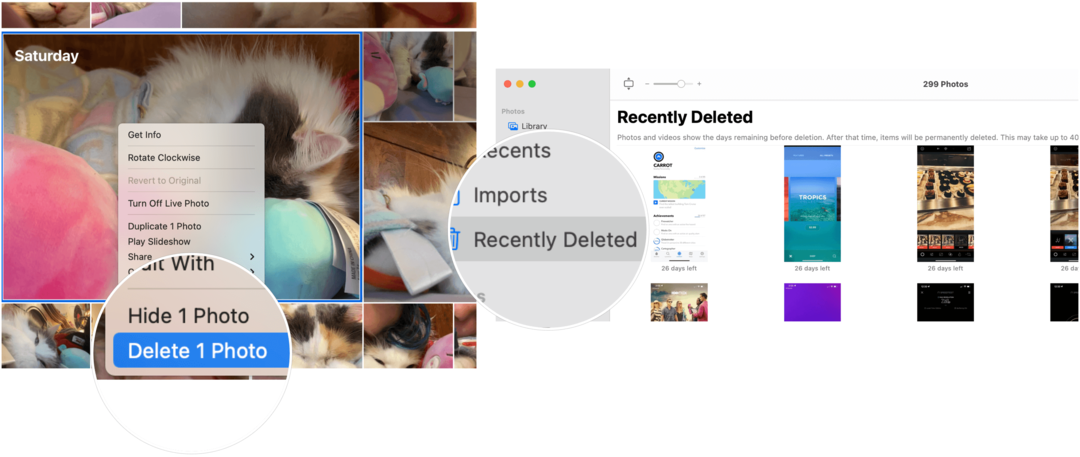
Alcuni punti importanti da considerare:
- Se non lo sei usando le foto di iCloud, tutte le foto e i video eliminati nell'app Foto su Mac sono soltanto rimosso da quel dispositivo.
- Puoi ripristinare i file dall'album Eliminati di recente in qualsiasi momento entro 30 giorni.
- L'eliminazione di foto e video dall'app Foto non farà risparmiare spazio di archiviazione sul computer. Ciò accade solo quando elimini definitivamente gli elementi dall'album Eliminati di recente.
Eliminazione delle foto
Esistono varie opzioni che puoi adottare per iniziare a eliminare immagini e video dall'app Foto. Il percorso che segui determinerà se gli elementi vengono inviati all'album Eliminati di recente o eliminati immediatamente dall'app.
Come spiega Apple, le tue scelte sono:
- Elimina foto e video selezionati nella visualizzazione Giorni: Premi Elimina, quindi fai clic su Elimina. Gli elementi selezionati vengono eliminati dalla libreria e inseriti nell'album Eliminati di recente.
- Elimina foto e video da un album, ma non dalla tua libreria: Premi Elimina. Gli elementi selezionati vengono eliminati solo dall'album e rimangono nella tua libreria.
- Elimina foto e video da un album smart (ad esempio, Ultima importazione, Preferiti o Video): Premi Comando-Elimina. Gli elementi selezionati vengono eliminati dalla libreria e inseriti nell'album Eliminati di recente.
- Elimina foto e video e rimuovili definitivamente dall'album Eliminati di recente: Premi Comando-Elimina, quindi apri l'album Eliminati di recente. Seleziona gli elementi che desideri eliminare definitivamente, fai clic su Elimina, quindi fai clic su OK.
Ripristino delle foto
Se riesci a trovare i tuoi contenuti nella cartella Eliminati di recente nell'app Foto, puoi ripristinarli.
Fare così:
- Clic Eliminati di recente nella barra laterale dell'app Foto.
- Seleziona il Oggetti ripristinare.
- Scegliere Recuperare.
Usando la macchina del tempo
Se esegui il backup dei file utilizzando il macOS Time Machine, puoi ripristinare immagini e video che non sono più disponibili nella cartella Eliminati di recente, ovviamente supponendo che ne sia stato eseguito il backup.
Apple spiega:
Se utilizzi Foto di iCloud e ripristini la Libreria foto di sistema da un backup di Time Machine, qualsiasi le foto che hai eliminato dall'ultimo backup di Time Machine vengono ripristinate sul tuo Mac e caricate su iCloud ancora. Se hai scelto di ottimizzare l'archiviazione del Mac, Time Machine potrebbe non avere un backup dei tuoi originali. Tuttavia, gli originali sono archiviati in iCloud.
Per fare questo:
- Scegliere Foto > EsciFotografie se sei ancora nell'app Foto sul tuo Mac.
- Clicca il Macchina del tempo icona in alto a destra nella barra dei menu.
- Selezionare Entra nella macchina del tempo dal menu a tendina.
- Quindi, fai clic su Data del tuo ultimo backup, quindi vai al backup della tua libreria di foto. Fare clic per selezionare.
- Scegliere Ristabilire.
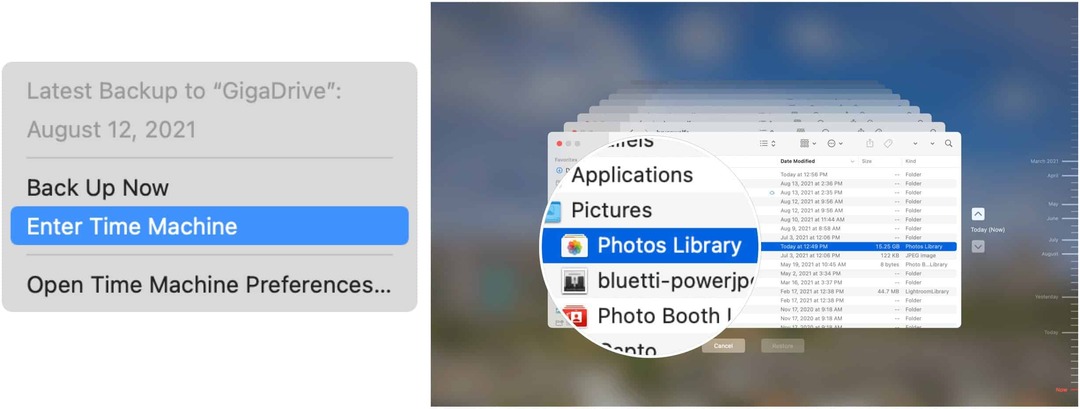
Nella maggior parte dei casi, l'eliminazione di foto e video su Mac non è il passaggio finale. Puoi ripristinare quei file (se hai commesso un errore) in 30 giorni. Puoi anche sfruttare i backup di Time Machine quando applicabile.
Come cancellare la cache, i cookie e la cronologia di navigazione di Google Chrome
Chrome fa un ottimo lavoro di memorizzazione della cronologia di navigazione, della cache e dei cookie per ottimizzare le prestazioni del browser online. Il suo è come...
Corrispondenza dei prezzi in negozio: come ottenere i prezzi online durante gli acquisti nel negozio
Acquistare in negozio non significa dover pagare prezzi più alti. Grazie alle garanzie di abbinamento prezzo, puoi ottenere sconti online mentre fai acquisti in...
Come regalare un abbonamento Disney Plus con una carta regalo digitale
Se ti è piaciuto Disney Plus e vuoi condividerlo con altri, ecco come acquistare un abbonamento regalo Disney+ per...
La tua guida alla condivisione di documenti in Google Documenti, Fogli e Presentazioni
Puoi collaborare facilmente con le app basate sul Web di Google. Ecco la tua guida alla condivisione in Documenti, Fogli e Presentazioni Google con le autorizzazioni...